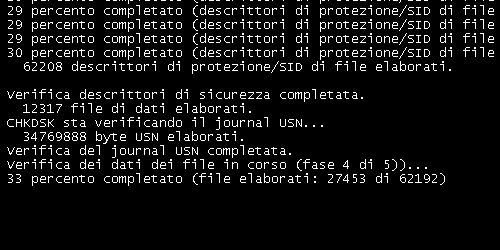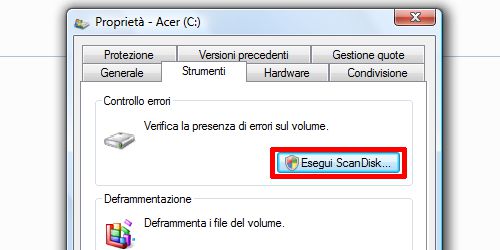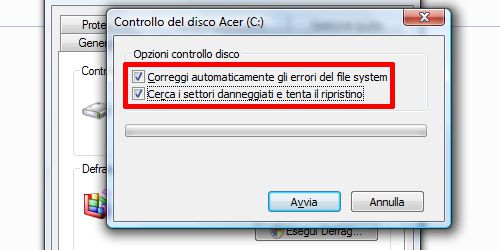Il disco fisso è una parte fondamentale del nostro computer, perché in esso vengono memorizzati tutti i dati.
E’ importante che questo componente sia sempre al massimo della sua efficienza. Può capitare a volte in seguito a crash, spegnimenti irregolari del computer, urti, ecc, che il disco fisso generi degli errori. Se questi errori non vengono identificati, corretti o isolati al più presto, possono compromettere anche i dati di altri file.
Se notiamo errori di scrittura o di lettura di file o addirittura errori del sistema operativo, la prima cosa da fare è una scansione approfondita del disco rigido con CHKDSK (ex ScanDisk).
Se vogliamo eseguire il controllo approfondito del disco dobbiamo andare su “Computer” fare click col tasto destro sull’unità che vogliamo controllare (es. unità C:), scegliamo la voce “Proprietà“, nella finestra che apparirà passiamo alla scheda “Strumenti“. A questo punto facciamo click sul pulsante “Esegui ScanDisk“.
Si avvierà il programma. Selezioniamo entrambe le caselle di controllo ed infine facciamo click su “Avvia“. Se il controllo riguarda, come in questo caso, la partizione che contiene windows, dopo qualche secondo apparirà una finestra che ci avviserà che il controllo verrà eseguito al successivo riavvio del computer, a questo punto facciamo click sul pulsante “Pianifica il controllo del disco” e riavviamo il pc.
Questo tipo di scansione del disco viene effettuata al di fuori di Windows, quindi durante l’operazione di controllo lo schermo avrà uno sfondo nero con scritte bianche, in stile DOS. Il tempo necessario per completare il controllo dipende dalla grandezza del disco e dallo spazio occupato.
Nel caso il programma trovasse qualche problema, tenterà di risolverlo, se ci fossero cluster danneggiati il programma li isolerà in modo da non scriverci e leggerci più.
Una volta completato il controllo, il programma visualizzerà per qualche istante i risultati della scansione, dopodiché continuerà col normale avvio di Windows.